第02章 MySQL环境搭建
1.MySQL的卸载
步骤1:停止MySQL服务
在卸载之前,先停止MySQL8.0的服务。按键盘上的“Ctrl + Alt + Delete”组合键,打开“任务管理器”对话框,可以在“服务”列表找到“MySQL8.0”的服务,如果现在“正在运行”状态,可以右键单击服务,选择“停止”选项停止MySQL8.0的服务。
步骤2:软件的卸载
方式1:通过控制面板方式
卸载MySQL8.0的程序可以和其他桌面应用程序一样直接在“控制面板”选择“卸载程序”,并在程序列表中找到MySQL8.0服务器程序,直接双击卸载即可,这种方式删除,数据目录下的数据不会跟着删除。
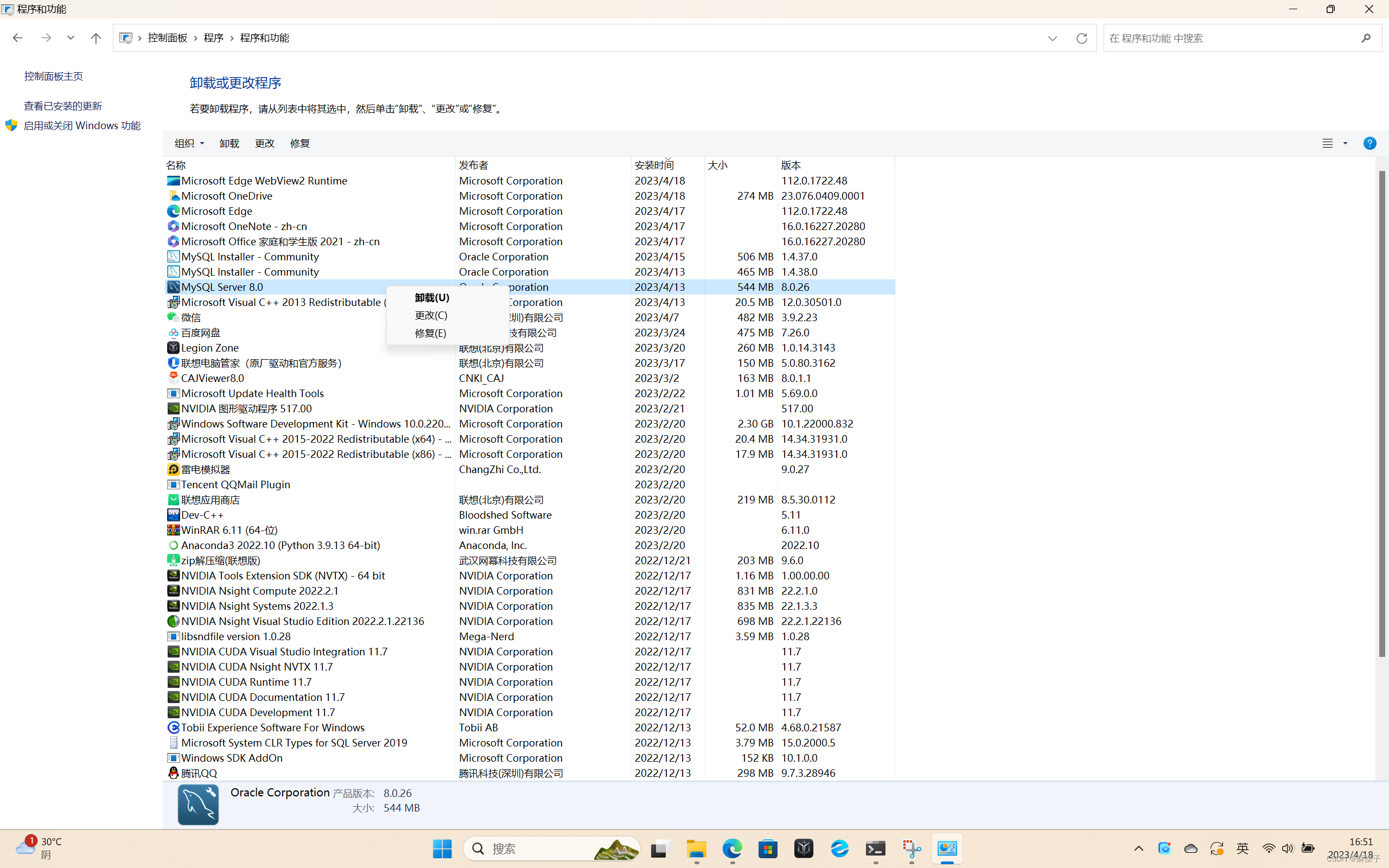
方式2:通过360或电脑管家等软件卸载
略
方式3:通过安装包提供的卸载功能卸载
你也可以通过安装向导程序进行MySQL8.0服务器程序的卸载。
① 再次双击下载的mysql-installer-community-8.0.26.0.msi文件,打开安装向导。安装向导会自动检测已安装的MySQL服务器程序。
② 选择要卸载的MySQL服务器程序,单击“Remove”(移除),即可进行卸载。
③ 单击“Next”(下一步)按钮,确认卸载。
④ 弹出是否同时移除数据目录选择窗口。如果想要同时删除MySQL服务器中的数据,则勾选“Remove thedata directory”。
⑤ 执行卸载。单击“Execute”(执行)按钮进行卸载。
⑥ 完成卸载。单击“Finish”(完成)按钮即可。如果想要同时卸载MySQL8.0的安装向导程序,勾选“Yes,Uninstall MySQL Installer”即可。
步骤3:残余文件的清理
如果再次安装不成功,可以卸载后对残余文件进行清理后再安装。
(1)服务目录:mysql服务的安装目录,我的放在C盘的progam files里面
(2)数据目录:默认在C:\ProgramData\MySQL
如果自己单独指定过数据目录,就找到自己的数据目录进行删除即可。
注意:请在卸载前做好数据备份。
在操作完以后,需要重启计算机,然后进行安装即可。
步骤4:清理注册表(选做)
如果仍然安装失败,需要继续操作如下步骤4。
如果前几步做了,再次安装还是失败,那么可以清理注册表。
如何打开注册表编辑器:在系统的搜索框中输入 regedit。
HKEY_LOCAL_MACHINE\SYSTEM\ControlSet001\Services\MySQL服务 目录删除
HKEY_LOCAL_MACHINE\SYSTEM\ControlSet002\Services\Eventlog\Application\MySQL服务 目录删除
HKEY_LOCAL_MACHINE\SYSTEM\ControlSet002\Services\MySQL服务 目录删除
HKEY_LOCAL_MACHINE\SYSTEM\CurrentControlSet\Services\Eventlog\Application\MySQL服务目录
删除
HKEY_LOCAL_MACHINE\SYSTEM\CurrentControlSet\Services\MySQL服务删除
注册表中的ControlSet001,ControlSet002,不一定是001和002,可能是ControlSet005、006之类
步骤5:删除环境变量配置
找到path环境变量,将其中关于mysql的环境变量删除,切记不要全部删除。
例如:删除D:\develop_tools\mysql\MySQLServer8.0.26\bin; 这个部分
2.MySQL的下载、安装、配置
略
3.MySQL的登录
3.1 服务的启动与停止
MySQL安装完毕之后,需要启动服务器进程,不然客户端无法连接数据库。
在前面的配置过程中,已经将MySQL安装为Windows服务,并且勾选当Windows启动、停止时,MySQL也自动启动、停止。
方法1:使用图形界面工具
-
步骤1:打开windows服务
方式1:计算机(点击鼠标右键)→ 管理(点击)→ 服务和应用程序(点击)→ 服务(点击)
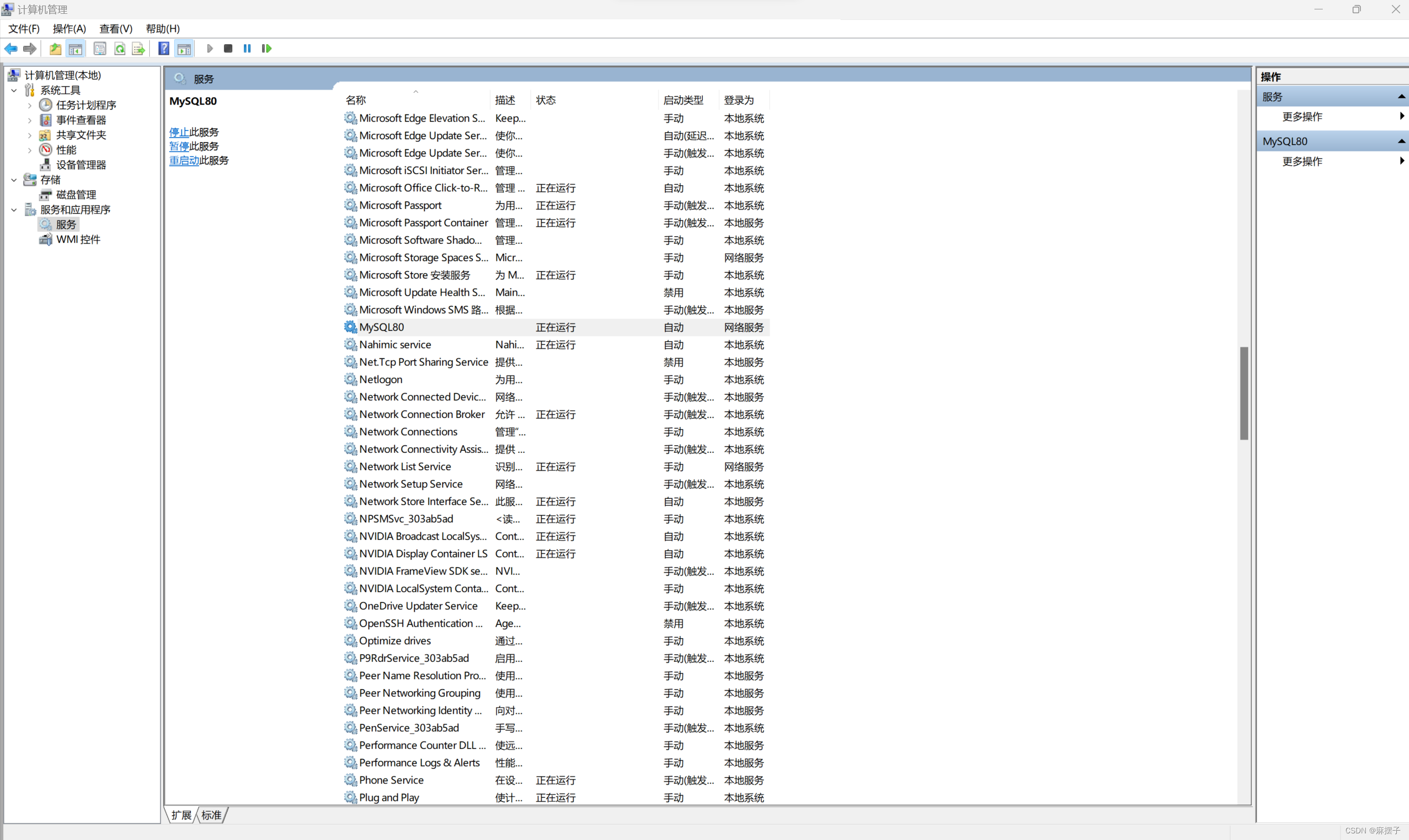
方式2:控制面板(点击)→ 系统和安全(点击)→ 管理工具(点击)→ 服务(点击)
方式3:任务栏(点击鼠标右键)→ 启动任务管理器(点击)→ 服务(点击)
方式4:单击【开始】菜单,在搜索框中输入“services.msc”,按Enter键确认 -
步骤2: 找到MySQL80(点击鼠标右键)→ 启动或停止(点击)
方法2:使用命令行工具
启动 MySQL 服务命令(记得要以管理员身份运行cmd命令提示符):
net start MySQL服务名
停止 MySQL 服务命令:
net stop MySQL服务名
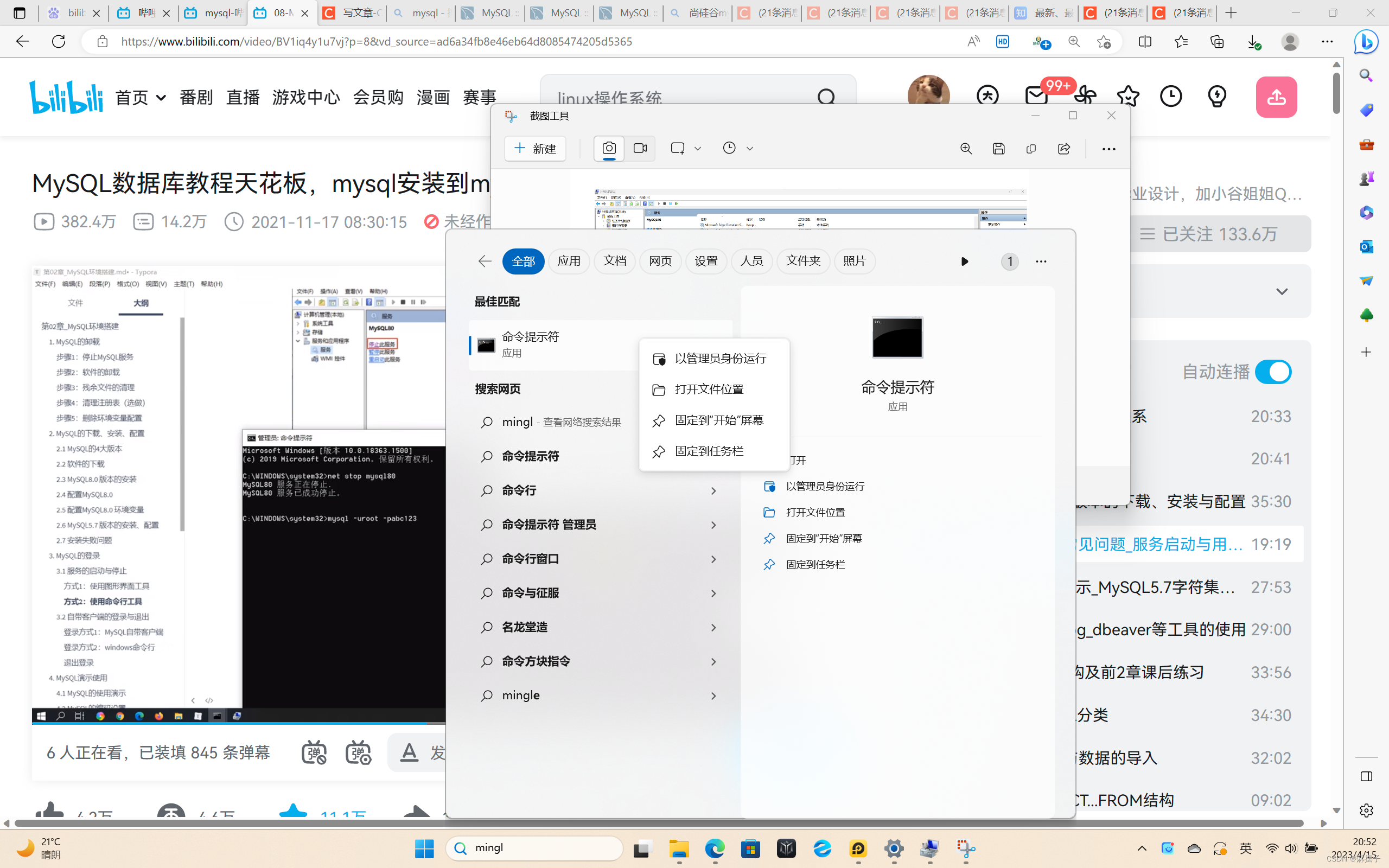
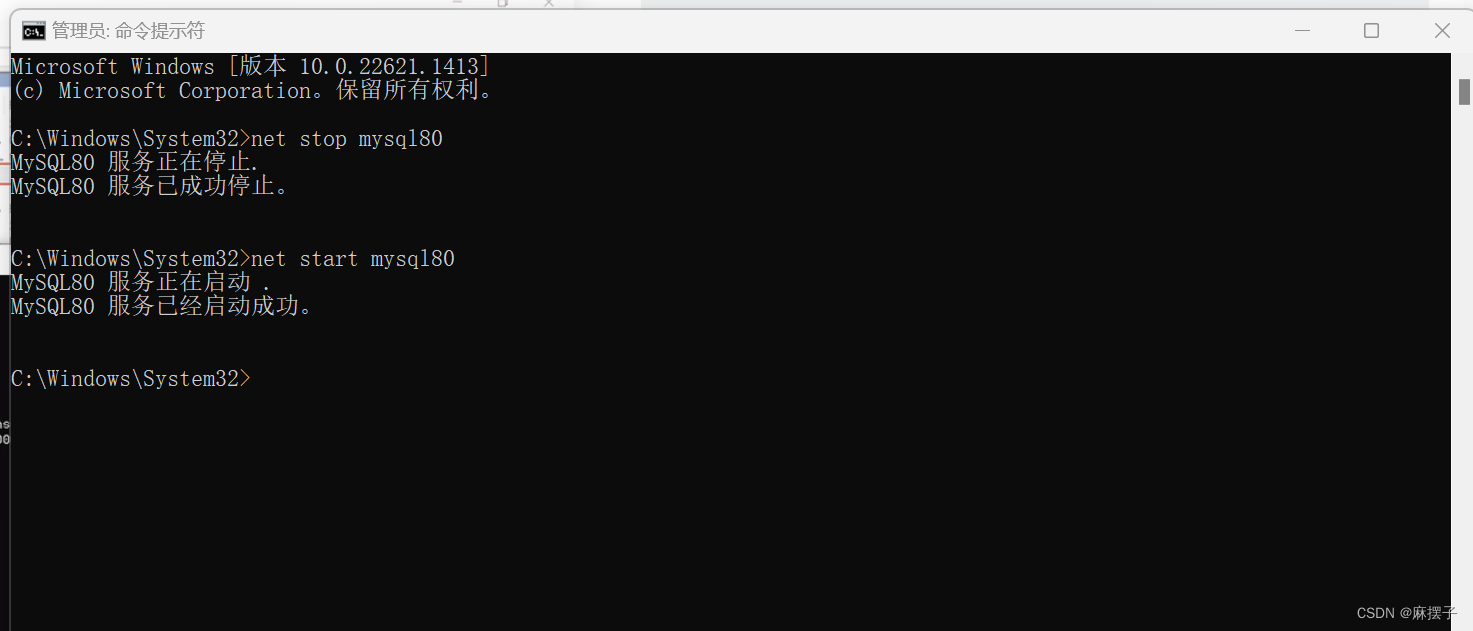
- 说明:
- start和stop后面的服务名应与之前配置时指定的服务名一致。
- 如果当你输入命令后,提示“拒绝服务”,请以 系统管理员身份 打开命令提示符界面重新尝试。
3.2 自带客户端的登录与退出
当MySQL服务启动完成后,便可以通过客户端来登录MySQL数据库。注意:确认服务是开启的。
登录方式1:MySQL自带客户端
开始菜单 → 所有程序 → MySQL → MySQL 8.0 Command Line Client
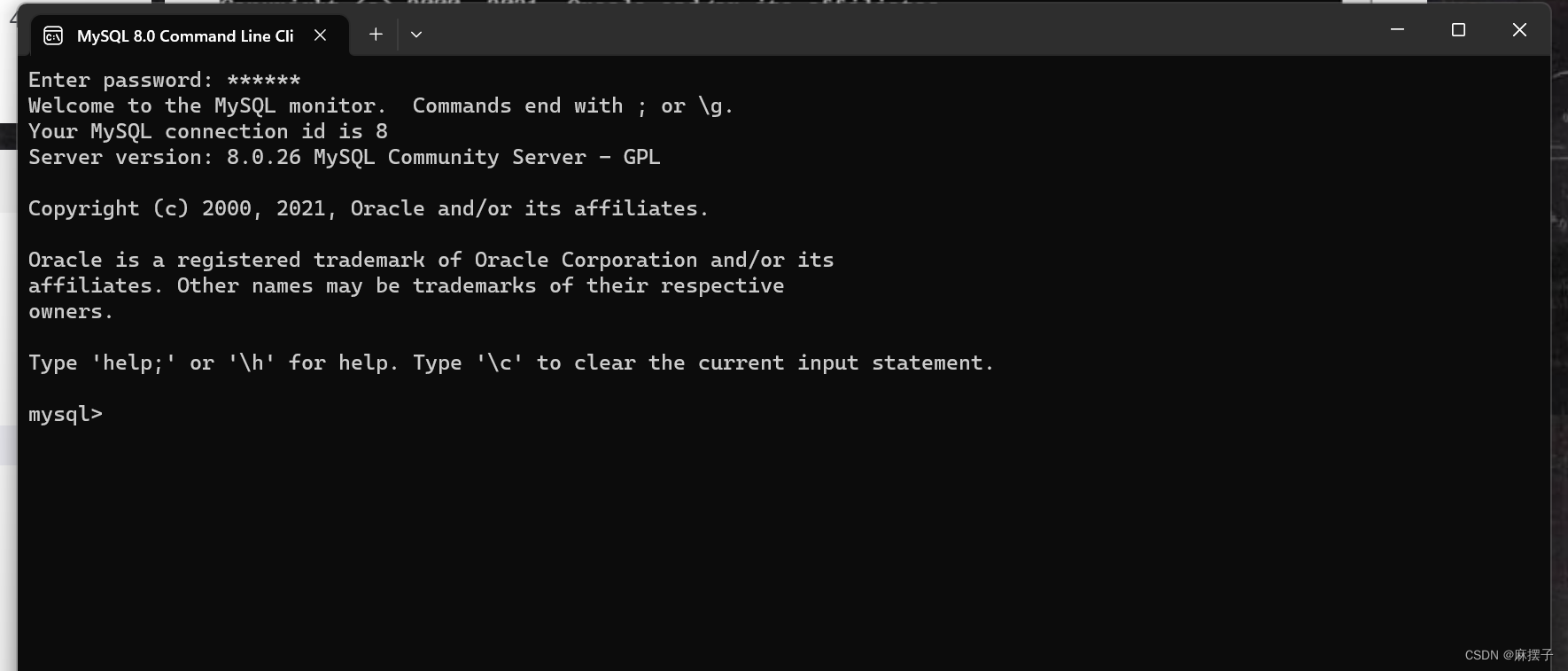
说明:仅限于root用户
登录方式2:windows命令行
格式:
mysql -h 主机名 -P 端口号 -u 用户名 -p密码
注意:
(1)-p与密码之间不能有空格,其他参数名与参数值之间可以有空格也可以没有空格。如:
mysql -hlocalhost -P3306 -uroot -pabc123
2)密码建议在下一行输入,保证安全
mysql -h localhost -P 3306 -u root -p
Enter password:******
(3)客户端和服务器在同一台机器上,所以输入localhost或者IP地址127.0.0.1。同时,因为是连接本机: -hlocalhost就可以省略,如果端口号没有修改:-P3306也可以省略
简写成:
mysql -u root -p
Enter password:****
连接成功后,有关于MySQL Server服务版本的信息,还有第几次连接的id标识。也可以在命令行通过以下方式获取MySQL Server服务版本的信息:
c:> mysql -V
c:> mysql --version
或登录后,通过以下方式查看当前版本信息:
mysql> select version();
退出登录:
exit
或
quit
4.MySQL演示使用
4.1 MySQL的使用演示
1、查看所有的数据库
show databases;
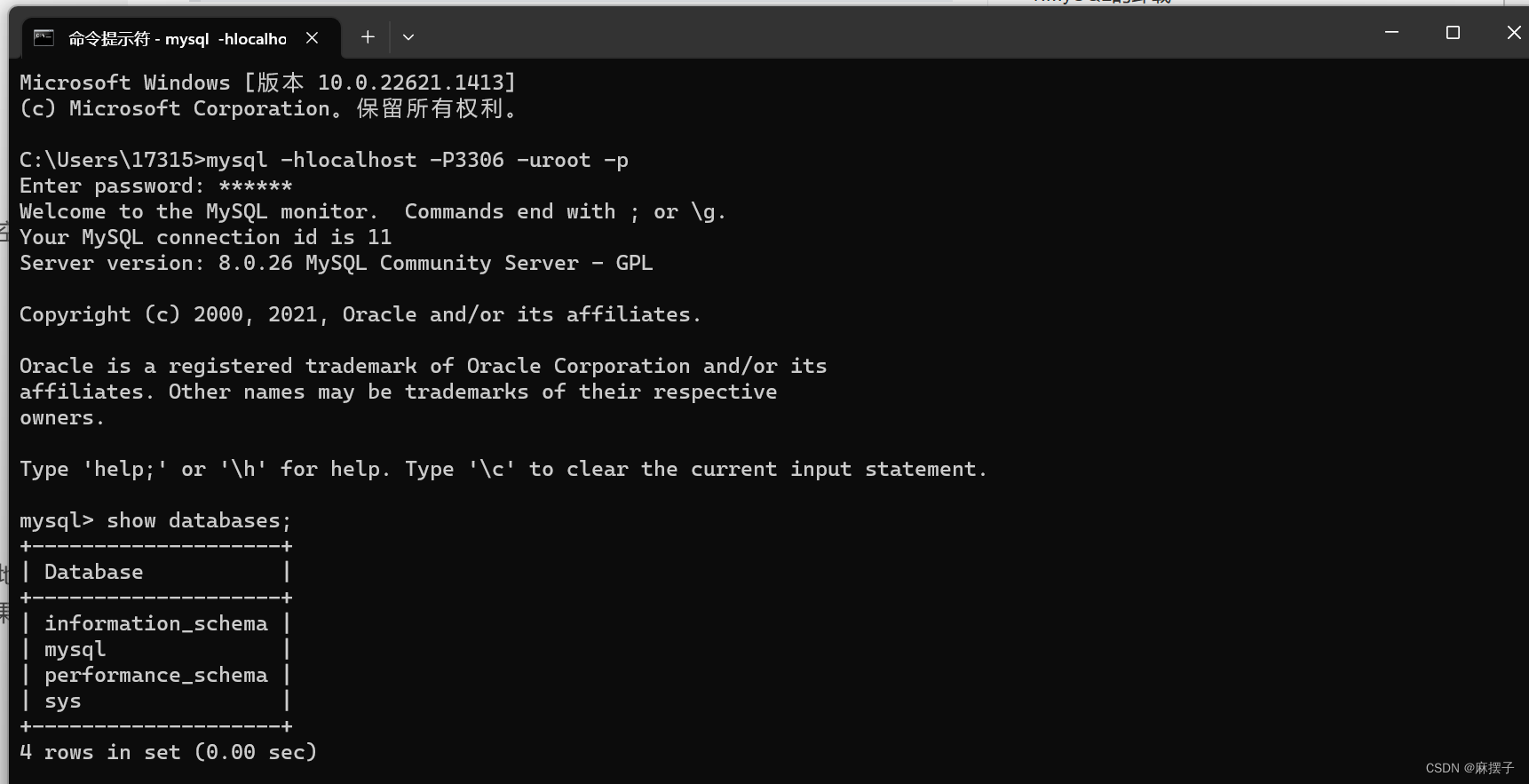
“information_schema”是 MySQL 系统自带的数据库,主要保存 MySQL数据库服务器的系统信息,比如数据库的名称、数据表的名称、字段名称、存取权限、数据文件 所在的文件夹和系统使用的文件夹,等等
“mysql”数据库保存了 MySQL 数据库服务器运行时需要的系统信息,比如数据文件夹、当前使用的字符集、约束检查信息,等等
“performance_schema”是 MySQL 系统自带的数据库,可以用来监控 MySQL 的各类性能指标。
“sys”数据库是 MySQL 系统自带的数据库,主要作用是以一种更容易被理解的方式展示 MySQL数据库服务器的各类性能指标,帮助系统管理员和开发人员监控 MySQL 的技术性能。
2、创建自己的数据库
create databases 数据库名
#创建dbtest1数据库,该名称不能与已经存在的数据库重名。
create database dbtest1;
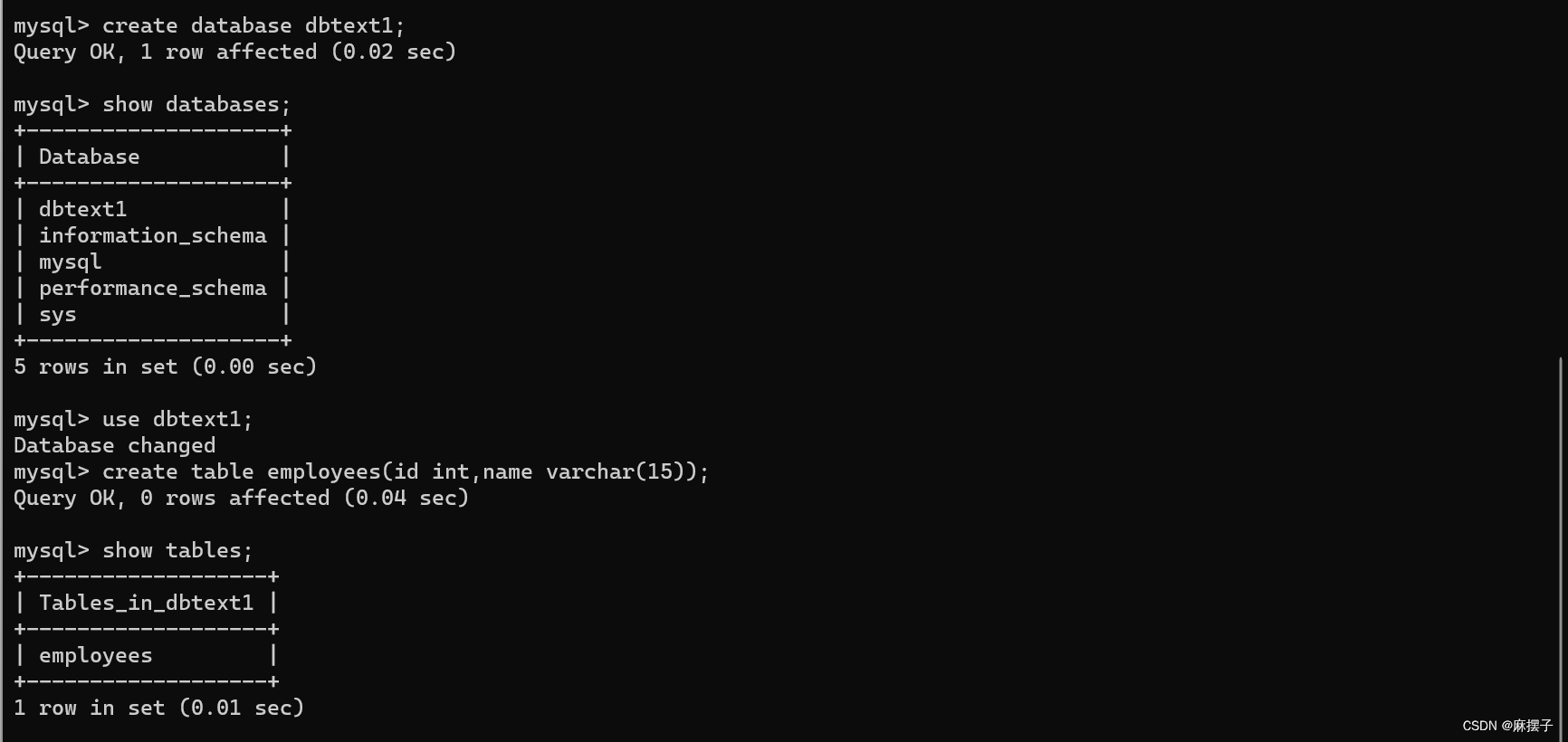
3、使用自己的数据库
use 数据库名;
#使用dbtest1数据库
use dbtest1;
4、查看某个库的所有表格
show tables from 数据库名;
5、创建新的表格
create table 表名称(
字段名 数据类型,
字段名 数据类型
);
#创建一个名为emploees的新表
create table employees(id int,name verchar(15));#说名字最长不超过15个字符
6、查看一个表的数据
select * from 数据库表名称;
#查看employees表的数据
select * from employees;
7.添加一条记录
insert into 表名称 values(值列表);
#添加两条记录到employees表中
insert into employees values(1001,‘wowotou’);
insert into employees values(1002,‘baobao’);
insert into employees values(1003’张三’);
5.7版本会报错:(字符集的问题)
mysql> insert into employees values(1003,‘张三’);
ERROR 1366 (HY000): Incorrect string value: ‘\xD5\xC5\xC8\xFD’ for column ‘name’ at
row 1
8.0版本不会报错
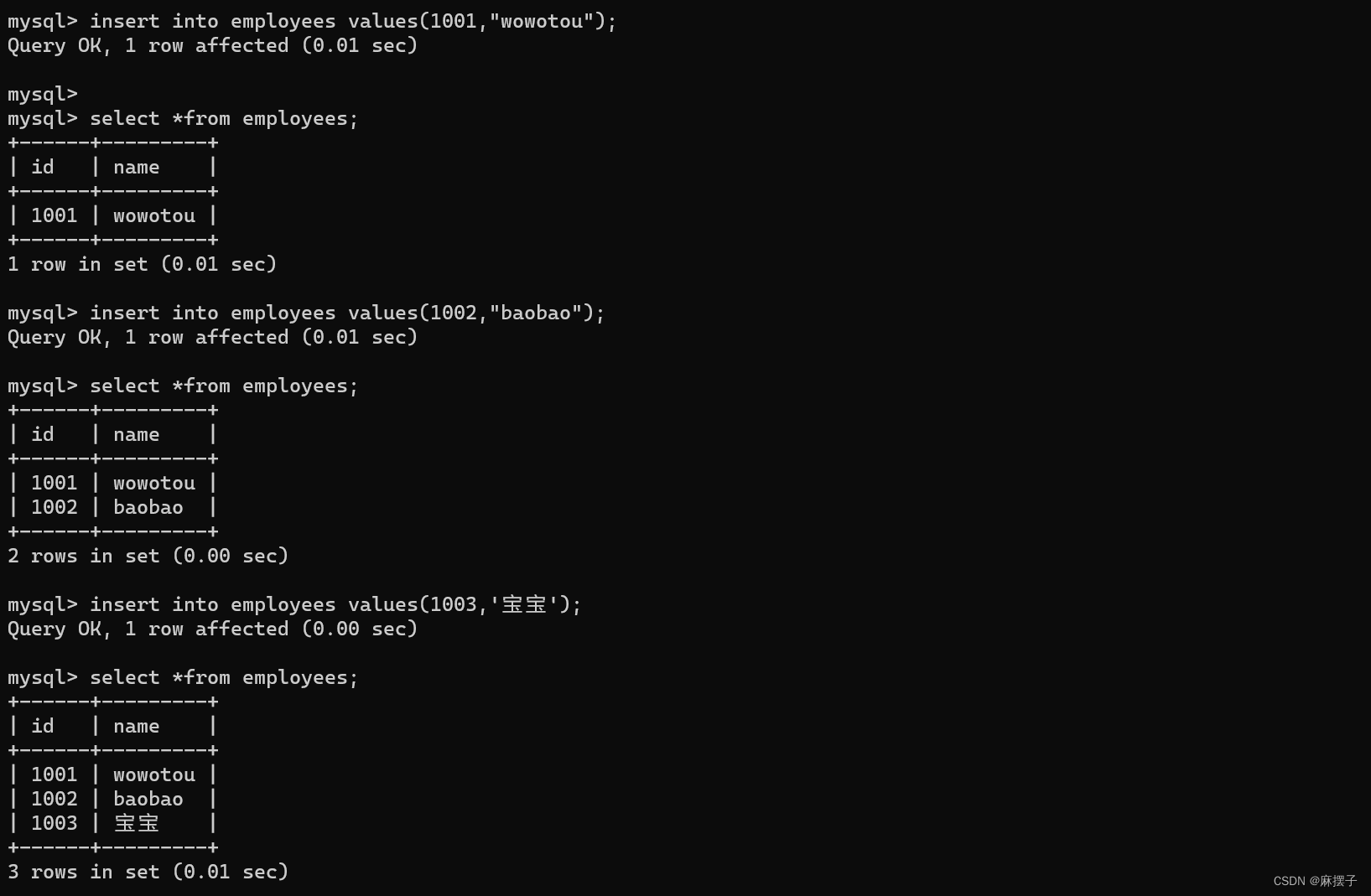
8、查看表的创建信息
show create table 表名称;
#查看employees表的详细创建信息
show create table employees;
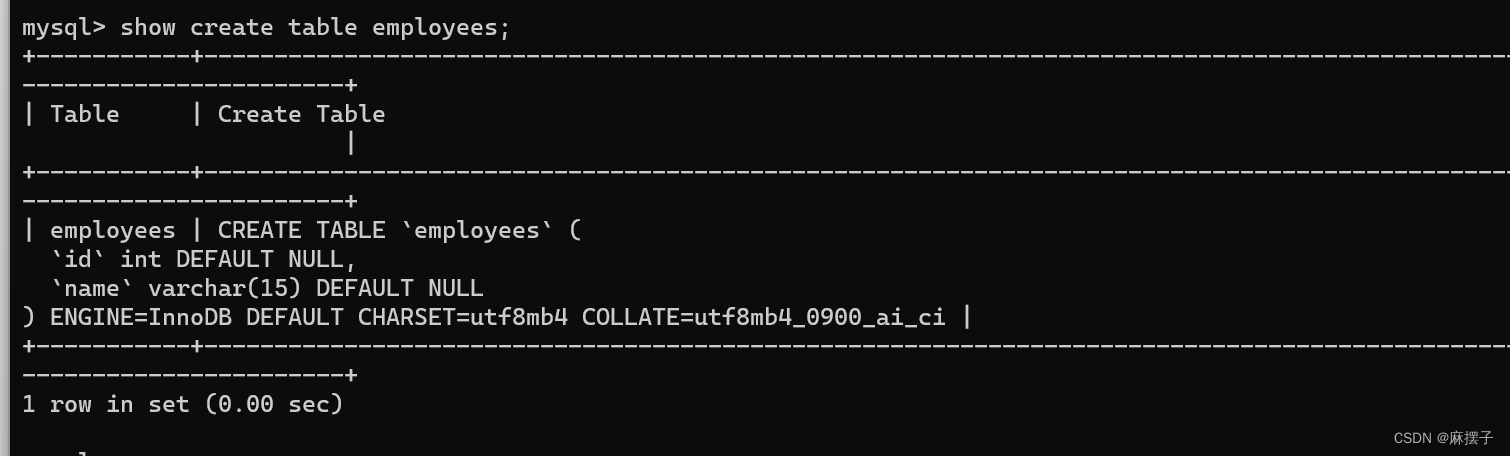
上面的结果显示employees的表格的默认字符集是“utf8mb4”支持中文。
9、查看数据库的创建信息

10、删除表格
drop table 表名称;
11、删除数据库
drop database 数据库名;
#以下均是在8.0版本输出
create database dbtext1;
#输出:Query OK, 1 row affected (0.02 sec)
show databases;
#输出:(多了dbtext1)
#+--------------------+
#| Database |
#+--------------------+
#| information_schema |
#| dbtext1 |
#| mysql |
#| performance_schema |
#| sys |
#+--------------------+
#5 rows in set (0.00 sec)
use dbtext1;
#输出:Database changed
create table employees(id int,name verchar(15));
#输出 Query OK, 0 rows affected (0.04 sec)
show tables;
/*输出
+-------------------+
| Tables_in_dbtext1 |
+-------------------+
| employees |
+-------------------+
1 row in set (0.01 sec)
*/
insert into employees values(1001,'wowotou');
#输出 Query OK, 1 row affected (0.01 sec)
insert into employees values(1002,'baobao');
#输出 Query OK, 1 row affected (0.01 sec)
select *from employees;
#输出
+------+---------+
| id | name |
+------+---------+
| 1001 | wowotou |
| 1002 | baobao |
+------+---------+
2 rows in set (0.00 sec)
insert into employees values(1003,'宝宝');
#5.7版本出错 不支持汉字
# 8.0版本输出:Query OK, 1 row affected (0.00 sec)
mysql> select *from employees;
+------+---------+
| id | name |
+------+---------+
| 1001 | wowotou |
| 1002 | baobao |
| 1003 | 宝宝 |
+------+---------+
3 rows in set (0.01 sec)
mysql> show create table employees;
+-----------+---------------------------------------------------------------------------------------------------------------+
| Table | Create Table
|
+-----------+----------------------------------------------------------------------------------------------------------------+
| employees | CREATE TABLE `employees` (
`id` int DEFAULT NULL,
`name` varchar(15) DEFAULT NULL
) ENGINE=InnoDB DEFAULT CHARSET=utf8mb4 COLLATE=utf8mb4_0900_ai_ci |
+-----------+---------------------------------------------------------------------------------------------------------------+
1 row in set (0.00 sec)
mysql> show variables like 'character_%';
+--------------------------+---------------------------------------------------------+
| Variable_name | Value |
+--------------------------+---------------------------------------------------------+
| character_set_client | gbk |
| character_set_connection | gbk |
| character_set_database | utf8mb4 |
| character_set_filesystem | binary |
| character_set_results | gbk |
| character_set_server | utf8mb4 |
| character_set_system | utf8mb3 |
| character_sets_dir | C:\Program Files\MySQL\MySQL Server 8.0\share\charsets\ |
+--------------------------+---------------------------------------------------------+
8 rows in set, 1 warning (0.02 sec)
mysql> show variables like 'collation_%';
+----------------------+--------------------+
| Variable_name | Value |
+----------------------+--------------------+
| collation_connection | gbk_chinese_ci |
| collation_database | utf8mb4_0900_ai_ci |
| collation_server | utf8mb4_0900_ai_ci |
+----------------------+--------------------+
3 rows in set, 1 warning (0.00 sec)
4.2 MySQL的编码设置
MySQL版本5.7中
问题再现:命令行操作sql乱码问题
mysql> INSERT INTO t_stu VALUES(1,‘张三’,‘男’);
ERROR 1366 (HY000): Incorrect string value: ‘\xD5\xC5\xC8\xFD’ for column ‘sname’ at
row 1
问题解决:
步骤1:查看编码命令
#编码方式
show variables like ‘character_%’;
#比较规则
show variables like ‘collation_%’;
步骤2:修改mysql的数据目录下的my.ini配置文件:在my.ini文件里找到[mysqld]
[mysql] #大概在63行左右,在其下添加
default-character-set=utf8 #默认字符集
[mysqld] # 大概在76行左右,在其下添加
character-set-server=utf8
collation-server=utf8_general_ci
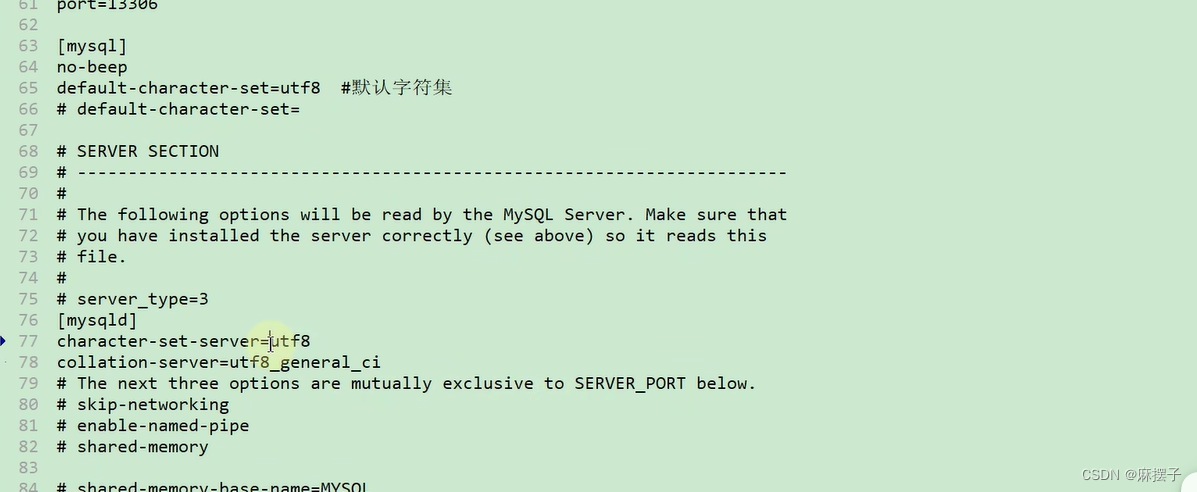
步骤3:重启服务
步骤4:查看编码命令
MySQL版本8.0中
在MySQL 8.0版本之前,默认字符集为latin1,utf8字符集指向的是utf8mb3。网站开发人员在数据库设计的时候往往会将编码修改为utf8字符集。如果遗忘修改默认的编码,就会出现乱码的问题。从MySQL 8.0开始,数据库的默认编码改为 utf8mb4 ,从而避免了上述的乱码问题。
在8.0版本使用查看编码命令:

5. MySQL图形化管理工具
MySQL图形化管理工具极大地方便了数据库的操作与管理,常用的图形化管理工具有:MySQLWorkbench、phpMyAdmin、Navicat Preminum、MySQLDumper、SQLyog、dbeaver、MySQL ODBC Connector。
6. MySQL目录结构与源码
6.1 主要目录结构
| MySQL的目录结构 | 说明 |
|---|---|
| bin目录 | 所有MySQL的可执行文件。如:mysql.exe |
| MySQLInstanceConfig.exe | 数据库的配置向导,在安装时出现的内容 |
| data目录 | 系统数据库所在的目录 |
| my.ini文件 | MySQL的主要配置文件 |
| c:\ProgramData\MySQL\MySQL Server 8.0\data\ | 用户创建的数据库所在的目录 |
6.2 MySQL 源代码获取
首先,你要进入 MySQL下载界面。 这里你不要选择用默认的“Microsoft Windows”,而是要通过下拉栏,找到“Source Code”,在下面的操作系统版本里面, 选择 Windows(Architecture Independent),然后点
击下载。
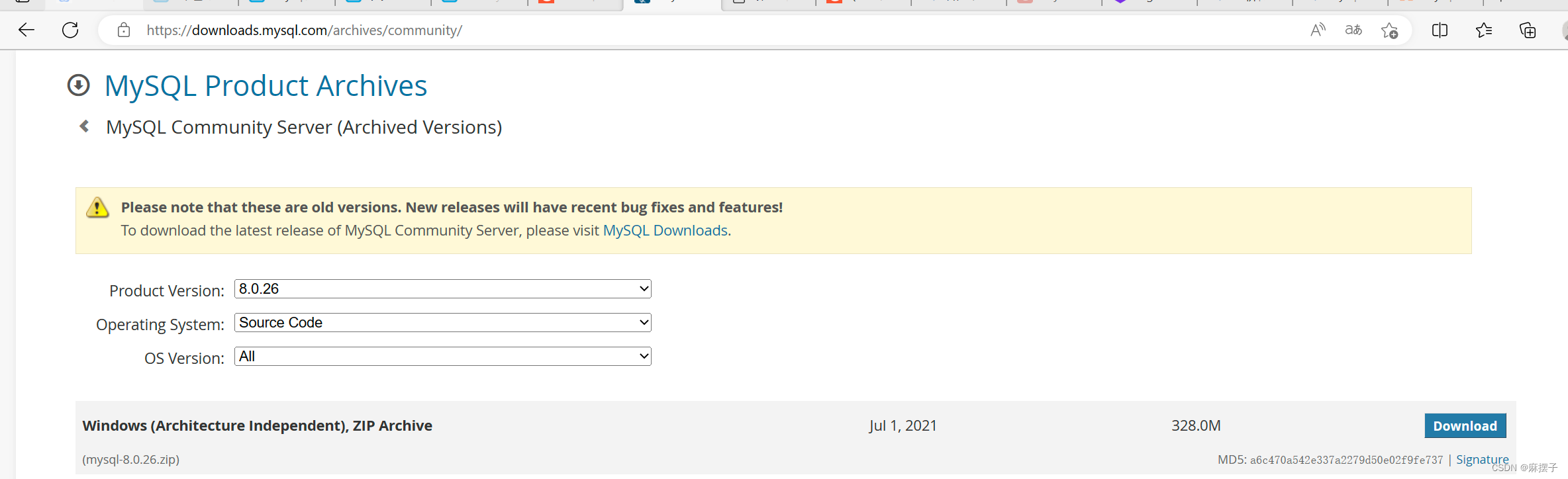
接下来,把下载下来的压缩文件解压,我们就得到了 MySQL 的源代码。
MySQL 是用 C++ 开发而成的,我简单介绍一下源代码的组成。
mysql-8.0.22 目录下的各个子目录,包含了 MySQL 各部分组件的源代码:
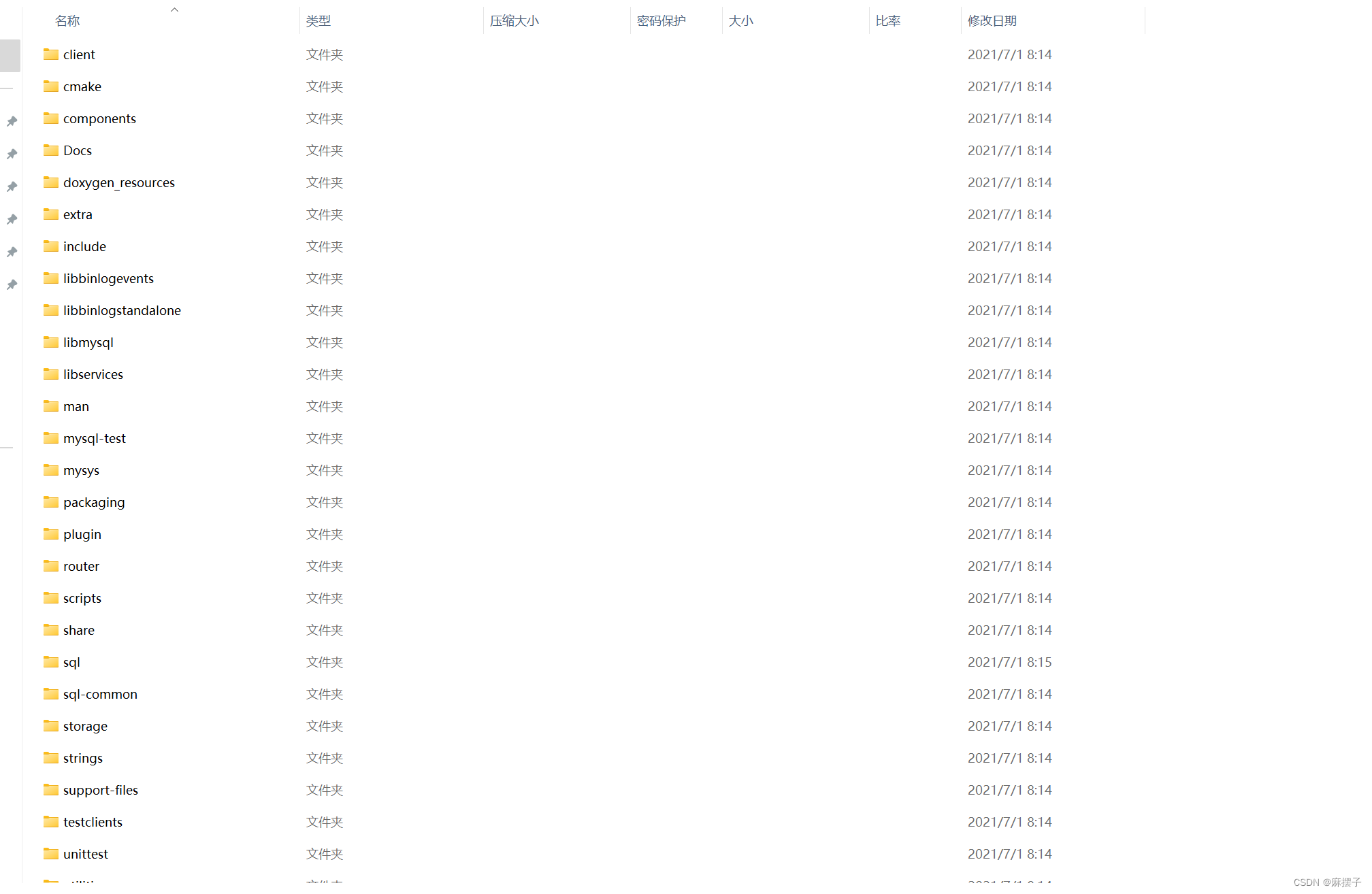
- sql 子目录是 MySQL 核心代码;
- libmysql 子目录是客户端程序 API;
- mysql-test 子目录是测试工具;
- mysys 子目录是操作系统相关函数和辅助函数;
源代码可以用记事本打开查看,如果你有 C++ 的开发环境,也可以在开发环境中打开查看。








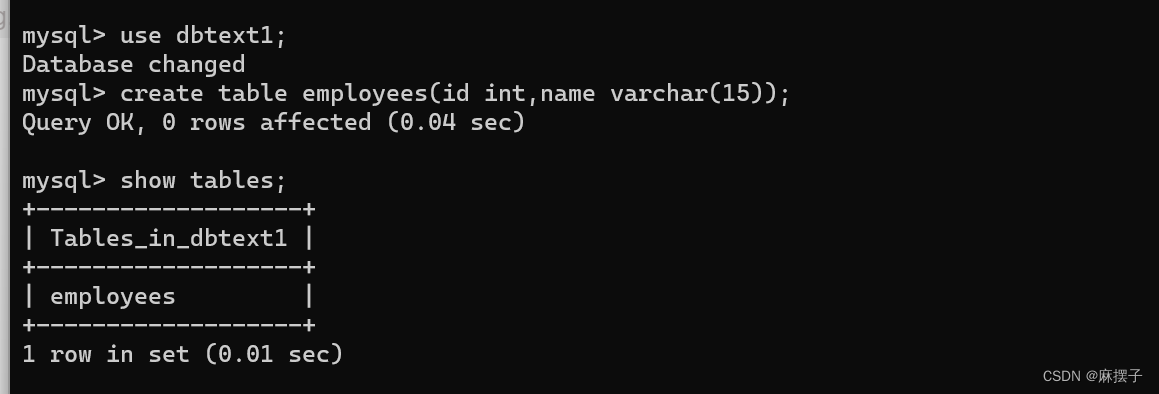














 96
96











 被折叠的 条评论
为什么被折叠?
被折叠的 条评论
为什么被折叠?








